مسجل في: حلول إزالة قفل الشاشة
تأتي هواتف ATT بموجب فترة عقد لا يمكنك خلالها التبديل إلى شركة إتصالات أخرى. لكن يمكن أن يكون هناك العديد من الظروف عندما تنشأ الحاجة إلى فتح جهاز ATT. على سبيل المثال:
- أنت مسافر إلى دولة أخرى وتريد استخدام هاتف على شركة إتصالات أخرى
- لم يعد هاتف ATT الخاص بك مجدي اقتصاديا
- لقد سئمت فقط من مشغل شبكة الجوال الحالي
إذا قمت بالغاء قفل هاتف ATT الخاص بك، فيمكنك التبديل بسهولة إلى شركة اتصالات أخرى من اختيارك. تأكد من أن إلغاء قفل جهاز ATT الخاص بك لا يضر بأمان هاتف ATT الخاص بك. دليلنا لإجراء فتح ATT آمن وسهل المتابعة.

بعض المتطلبات التي يجب أن تعرفها!
هذا ما يجب عليك قراءاته قبل فتح جهازك، وإلا فمن الصعب التأكد من نجاحه في النهاية.
اذهب إلى https://www.att.com/deviceunlock/ وتحقق مما إذا كنت تستوفي الشروط لإلغاء قفل جهاز ATT.
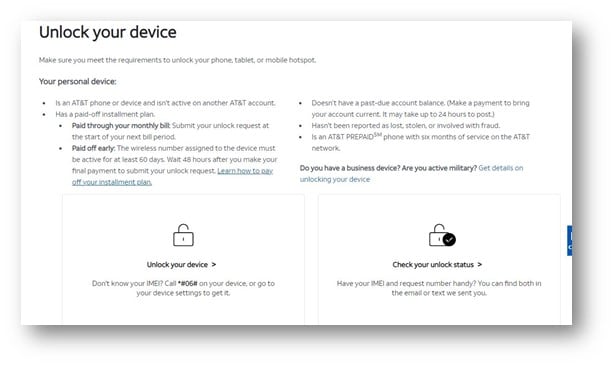
خطوات فتح هاتف ATT الخاص بك
بعد التحقق من متطلبات إلغاء قفل جهاز ATT وإذا كنت تستوفي جميع الشروط، اتبع التعليمات المعطاة بالأسفل لفتح هاتف ATT:
تقديم طلب إلغاء قفل ATT
- انتقل إلى ATT بوابة فتح عبر الإنترنت. سوف يكون هناك خيار 'إلغاء قفل جهازك' اضغط فوقه.
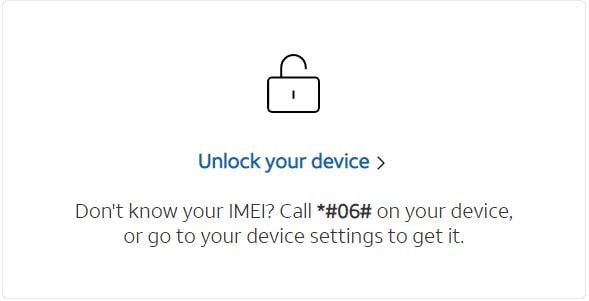
- سيم سؤالك عما إذا كان رقم هاتف محمول ATT. اختر نعم
- ادخل رقم هاتفك المحمول المكون من عشر أرقام.
- إجرا اختبار التحقق من CAPTCHA
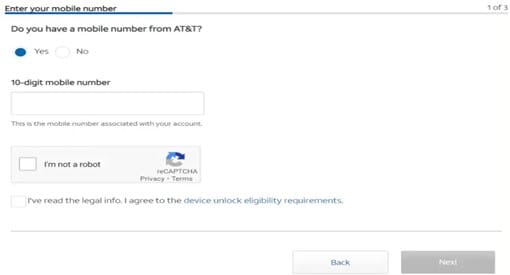
- املأ جميع المعلومات المطلوبة وانتظر وصول رسالة التحقق الإلكترونية إلى عنوان بريدك الإلكتروني.
- يحتوي على رابط يجب عليك اتباعه لإكمال طلب إلغاء قفل ATT. يجب عليك زيارة الرابط في غضون 24 ساعة، أو سيتعين عليك تكرار العملية.
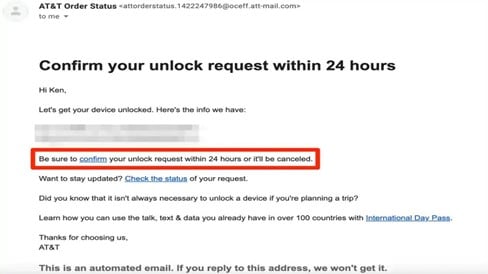
ستوافق ATT على طلب إلغاء القفل الخاص بك إذا كنت مؤهلا لفتح جهازك. سترسل لك ATT رمز إلغاء قفل شبكة ATT المكون من 16 رقم وتعليمات الفتح عبر البريد الإلكتروني.
بصفتك مستخدم آيفون، إذا كان آيفون الخاص بك مغلقا على ATT، فإن Dr.Fone - إلغاء قفل الشاشة هو الأداة التي تحتاجها لإجراء إلغاء قفل جهاز ATT.
Dr.Fone - إلغاء قفل الشاشة (فقط من أجل إلغاء قفل بطاقة iOS SIM)
مع قفل آيفون على ATT، وتريد إلغاء قفله، ثم اتبع الدليل الكامل الوارد أدناه لفتح هاتف ATT.
- قم بتحميل Dr.Fone - إلغاء قفل الشاشة أداة
- قم بتثبيت وتشغيل Dr.Fone - إلغاء قفل الشاشة واضغط على "إزالة بطاقة SIM المغلقة" .

- تأكد من أن جهاز آيفون الخاص بك متصلا بالحاسوب. للمتابعة، اضغط "بدء."
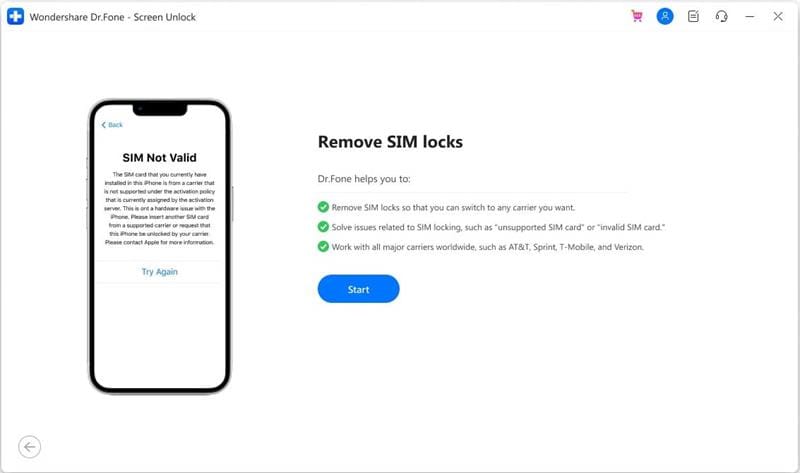
- سيرسل Dr.Fone إلى جهازك ملف التهيئة. للمتابعة، اضغط "إلغاء القفل الآن."
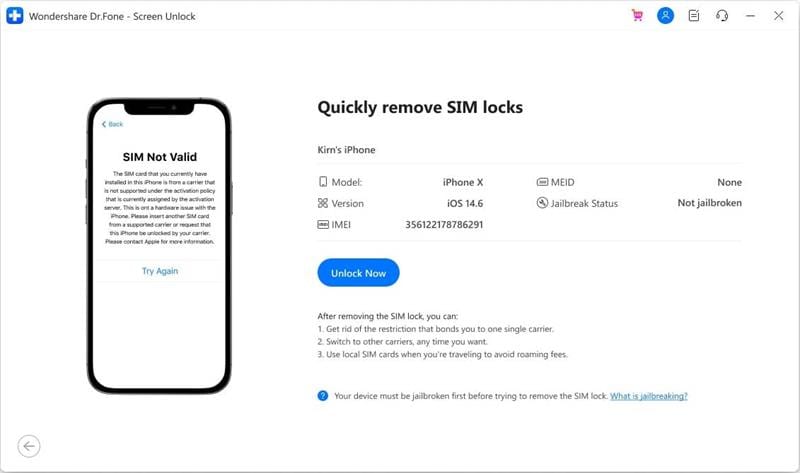
- اتبع دليلنا لفك حماية جهازك، هذا ما تتطلبه عملية إلغاء القفل حقا!
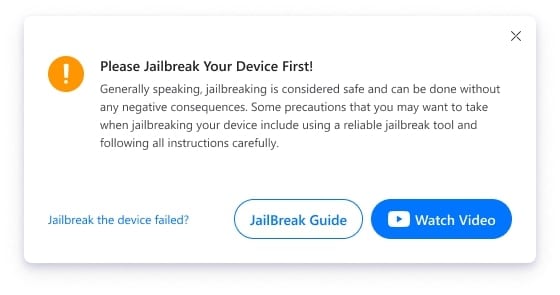
- إذا نجحت في عملية فك الحماية، يمكنك الآن قراءة العملية الجديدة حول بطاقة SIM من أجل إزالة قفل SIM.
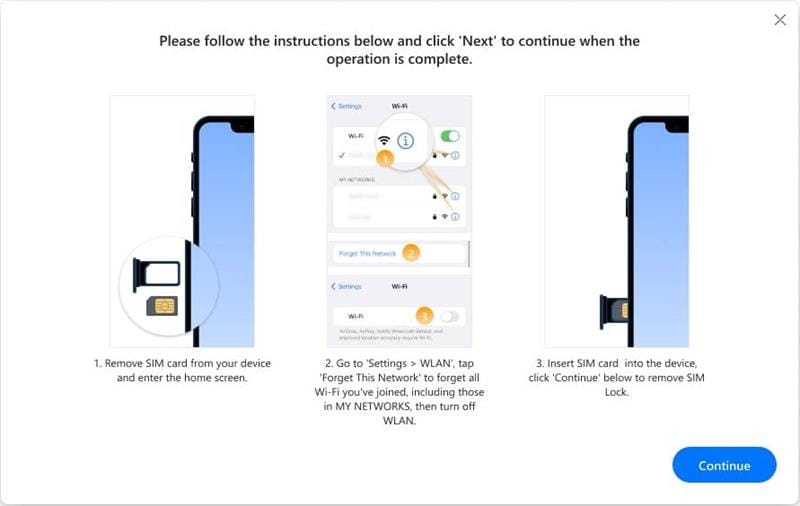
- كل شيء سهل الآن، سوف يزيل Dr.Fone قفل SIM من أجلك قريبا.
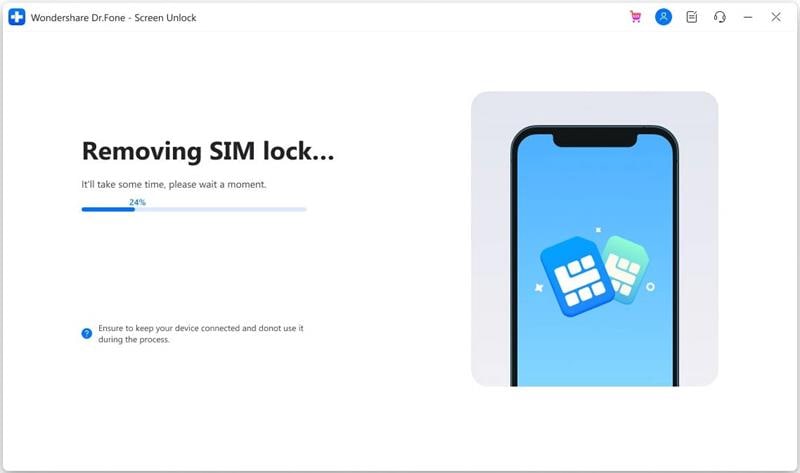
- عندما يكون الماوس على زر "انتهى"، هذا يعني عملية المسح انتهت تماما.
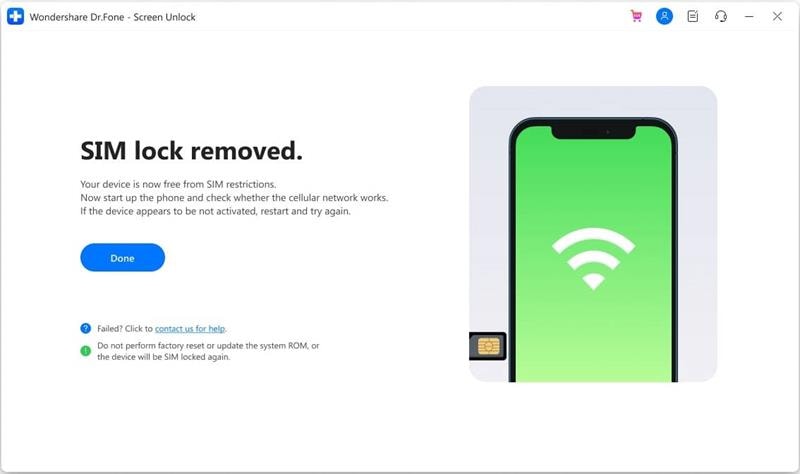
تهانينا! يمكنك الآن استخدام أي مشغل شبكة وبطاقة SIM!
الختام:
هل مازالت قلقا بشأن بعض المشكلات في هاتفك ولا يوجد خبير حولك ليساعدك؟ مع Dr.Fone، يمكنك عمل الكثير لتحسين تجربة استخدام هاتفك إلى حد كبير دون سؤال أي شخص؛ المزيد من المفاجأت في Dr.Fone بانتظارك. إذا وجدت خدمتنا مفيدة، فيرجى منحنا إعجابا على وسائل التواصل الاجتماعي الخاصة بنا؛ سوف نقدر ذلك كثيرا!